Joomla - โมดูลส่วนท้าย
ในบทนี้เราจะศึกษาเกี่ยวกับ Footer Moduleใน Joomla ส่วนท้ายแสดงข้อมูลลิขสิทธิ์ Joomla และลิขสิทธิ์ของเว็บไซต์
โมดูลส่วนท้าย
ต่อไปนี้เป็นขั้นตอนง่ายๆในการแก้ไข Footer Module ที่มีอยู่ใน Joomla
Step 1 - คลิก Extension → Module Managerในผู้ดูแลระบบ Joomla หลังจากคลิกที่ตัวจัดการโมดูลคุณจะได้รับหน้าจอต่อไปนี้
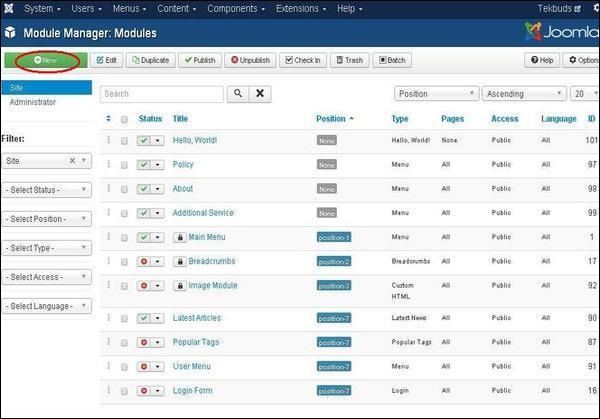
Step 2 - ดังที่แสดงในหน้าจอด้านบนคลิกที่ Newปุ่มและหน้าจอต่อไปนี้จะปรากฏขึ้น เลือกประเภทโมดูลเป็นส่วนท้าย
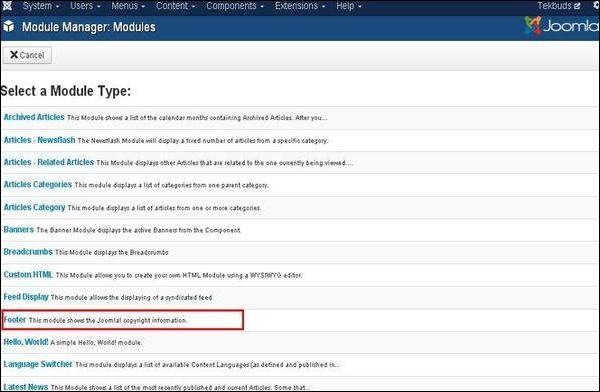
Step 3 - หลังจากคลิกที่ Footerหน้าจอโมดูลส่วนท้ายจะปรากฏขึ้น
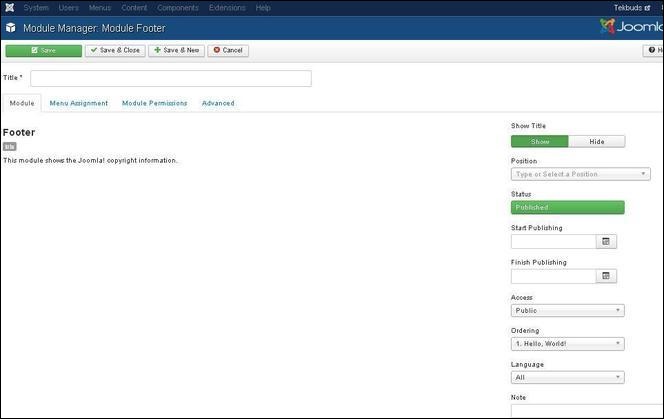
โดยค่าเริ่มต้นไฟล์ Moduleจะปรากฏขึ้น แท็บโมดูลแสดงข้อมูลลิขสิทธิ์ของ Joomla
ด้านล่างนี้เป็นข้อมูลเกี่ยวกับแท็บฟังก์ชันที่แสดงบนหน้า
Title - แสดงชื่อของโมดูล
เนื้อหาต่อไปนี้แสดงอยู่ทางด้านขวาของแท็บโมดูล
Show Title - แสดงชื่อของโมดูลที่ส่วนหน้า
Position - เลือกตำแหน่งของโมดูลที่จะแสดง
Status- มันจะแสดงสถานะของบทความเช่นเผยแพร่ไม่ได้เผยแพร่และถังขยะ
Start Publishing - เริ่มเผยแพร่ตามวันที่และเวลาที่กำหนด
Finish Publishing - เผยแพร่เสร็จตามวันและเวลาที่กำหนด
Access- อนุญาตให้เฉพาะผู้ใช้ที่เลือกจากรายการแบบเลื่อนลงเช่นผู้เยี่ยมชมสาธารณะผู้ใช้ขั้นสูงผู้ลงทะเบียนและตัวเลือกพิเศษเพื่อดูรายการ
Ordering - แสดงรายการแบบหล่นลงของโมดูลทั้งหมดที่มีอยู่ในตำแหน่ง
Language- ระบุภาษาของไซต์ มันมีอย่างใดอย่างหนึ่งทั้งหมดหรืออังกฤษ (สหราชอาณาจักร)ตัวเลือก
Note - ใช้เพื่อป้อนข้อมูลข้อความ
Step 4 - คลิกที่ Menu Assignment จะเห็นหน้าจอดังรูปด้านล่าง
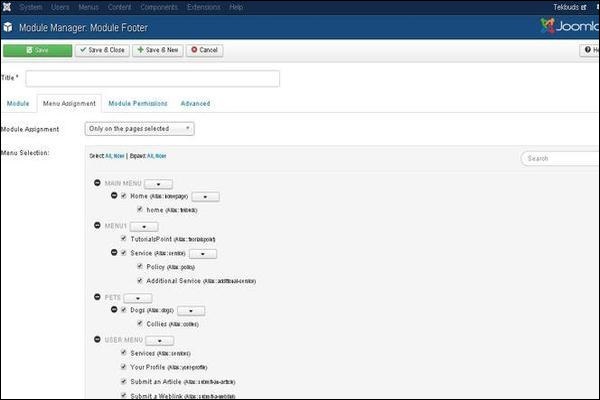
Module Assignment- เลือกตัวเลือกนี้เพื่อดูรายการจากรายการแบบเลื่อนลงเช่นในทุกหน้าไม่มีหน้าเฉพาะในหน้าเว็บที่เลือกหรือบนหน้าเว็บทั้งหมดยกเว้นผู้ที่เลือก
Menu Selection - หลังจากเลือกตัวเลือก only on the pages selected หรือ on all pages except those selectedจะแสดงรายการเมนูทั้งหมดที่มีอยู่ใน Joomla ช่วยให้คุณสามารถกำหนดโมดูลให้กับบางหน้าและไม่ใช่ทุกหน้า
Step 5 - Module Permissionsแท็บแสดงการกระทำสามอย่างให้เลือก จัดการการตั้งค่าการอนุญาตโมดูลสำหรับกลุ่มผู้ใช้ดังที่แสดงในหน้าจอต่อไปนี้
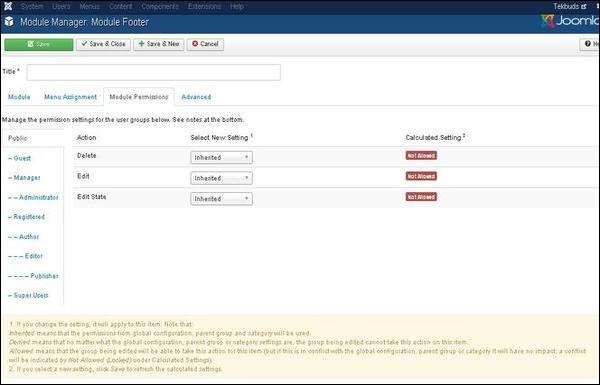
รายละเอียดของแท็บฟังก์ชั่นในหน้ามีอยู่ด้านล่าง
Delete - อนุญาตให้ผู้ใช้ในกลุ่มลบเนื้อหาที่อยู่ในส่วนท้าย
Edit - อนุญาตให้ผู้ใช้ในกลุ่มแก้ไขเนื้อหาที่อยู่ในส่วนท้าย
Edit State - อนุญาตให้ผู้ใช้ในกลุ่มเปลี่ยนสถานะของเนื้อหาที่มีอยู่ในส่วนท้าย
Step 6 - Advancedใช้เพื่อทำการตั้งค่าขั้นสูงของส่วนท้าย ภาพหน้าจอต่อไปนี้แสดงถึงแท็บขั้นสูง
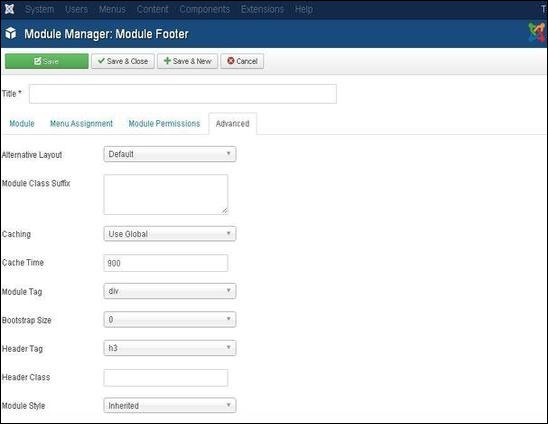
Alternative Layout - เลือกเลย์เอาต์ที่จะใช้สำหรับโมดูลนี้ซึ่งคุณได้กำหนดเป็นเลย์เอาต์อย่างน้อยหนึ่งรูปแบบสำหรับโมดูลใน Joomla หรือเทมเพลต
Module Class Suffix - การตั้งค่าพารามิเตอร์นี้ทำให้ Joomla เพิ่มคลาส CSS ใหม่หรือแก้ไขคลาส CSS ที่มีอยู่สำหรับองค์ประกอบ div สำหรับโมดูลเฉพาะนี้
Caching - แคชเนื้อหาของโมดูล Use Global ใช้เพื่อแคชการตั้งค่าจากการกำหนดค่าส่วนกลาง No Caching ใช้เพื่อแคชเนื้อหาของโมดูลหรือไม่
Cache Time - ระบุเวลาเป็นนาทีก่อนที่โมดูลจะถูกแคชอีกครั้ง
Module Tag - ระบุแท็ก HTML สำหรับโมดูล
Bootstrap Size - เลือกความกว้างของโมดูลที่ติดตั้งไว้ใน bootstrap
Header Tag - โมดูลใช้แท็กส่วนหัว HTML
Header Class - เพิ่มคลาส CSS เสริมในส่วนหัวของโมดูล
Module Style - แทนที่รูปแบบแม่แบบสำหรับตำแหน่ง
แถบเครื่องมือ
ต่อไปนี้เป็นรายละเอียดเกี่ยวกับแท็บ funcion ของแถบเครื่องมือที่มีอยู่ในโมดูลส่วนท้าย -
Save - บันทึกโมดูลของคุณ
Save & Close - บันทึกโมดูลและจะปิดหน้าจอปัจจุบัน
Save & New - บันทึกโมดูลและเปิดหน้าจอโมดูลการสร้างใหม่
Cancel - ยกเลิกโมดูลที่สร้างขึ้นใน Joomla